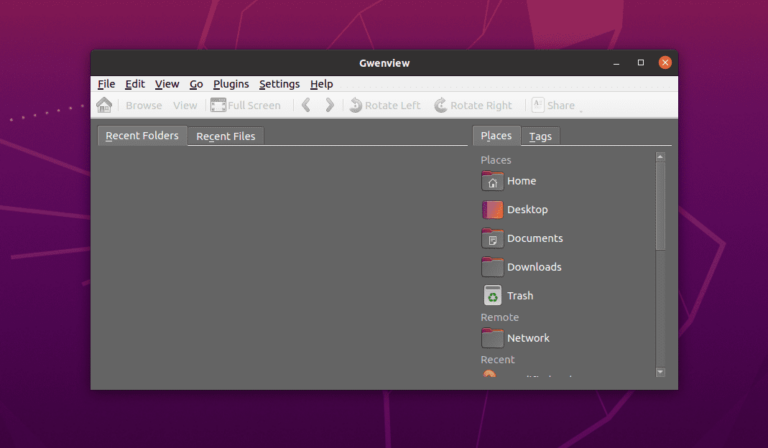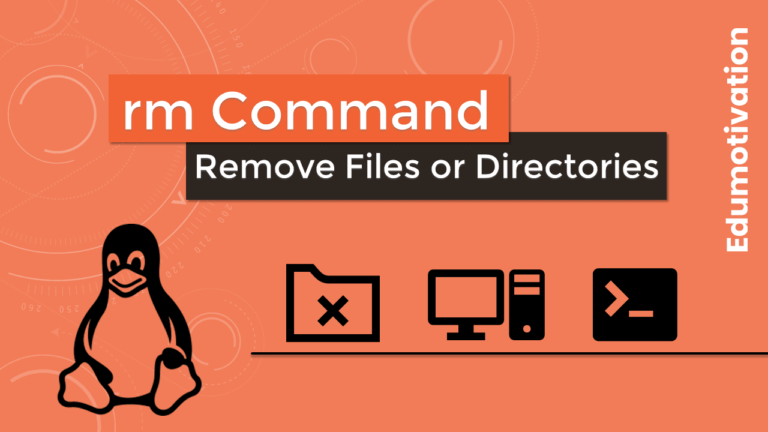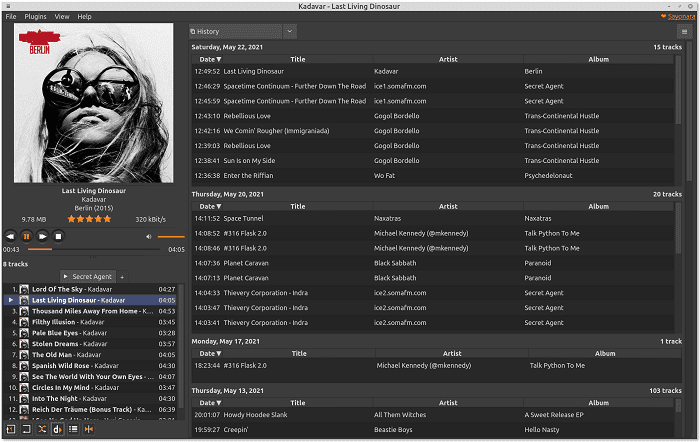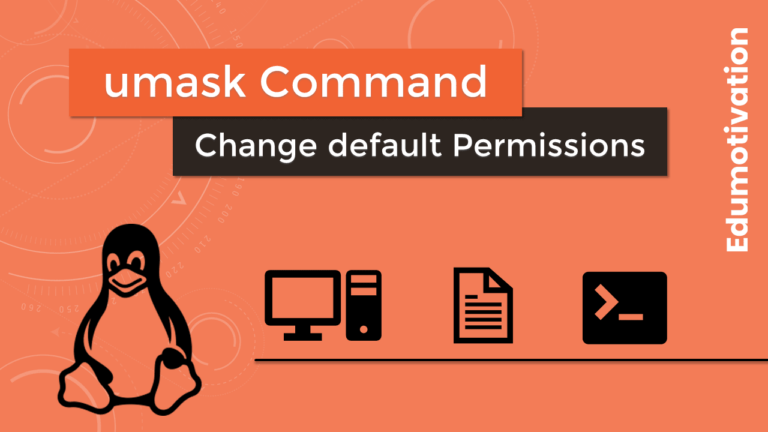Как установить qBittorrent на Ubuntu 20.04 — клиент BitTorrent для Linux
qBittorrent — это бесплатный и надежный P2P BitTorrent-клиент с открытым исходным кодом. Это кроссплатформенное приложение, доступное для FreeBSD, Linux, macOS, OS/2, Microsoft Windows. Это приложение доступно на 70 языках.
Это приложение, написанное на C++/Qt, использует libtorrent. Он призван стать хорошей альтернативой всем другим битторрент-клиентам. qBittorrent быстрый, стабильный и обеспечивает поддержку юникода, а также множество функций. Это один из немногих торрент-клиентов с минималистичным пользовательским интерфейсом без рекламы.
Его дополнительная поисковая система написана на Python. Набор функций qBittorrent довольно широк и включает встроенную поддержку RSS-каналов, которая позволяет пользователям загружать контент, просто добавляя канал в список.
Затем клиент автоматически загружает контент, как только RSS-канал обновляется. Вы также получаете встроенную поисковую систему, которая позволяет пользователям искать свой любимый контент прямо из клиента. Этого можно добиться, установив соответствующий поисковый плагин для предпочтительного торрент-сайта.
Эти плагины доступны бесплатно и расширяют функциональность клиента BitTorrent.
Ключевые особенности qBittorrent
- Бесплатный и с открытым исходным кодом
- Планировщик пропускной способности
- Кроссплатформенное приложение: FreeBSD, Linux, macOS, OS/2, Microsoft Windows
- Привязать весь трафик к определенному интерфейсу
- DHT, PEX, зашифрованные соединения, LPD, UPnP, поддержка переадресации портов NAT-PMP, µTP, магнитные ссылки, частные торренты
- поддержка IPv6
- Встроенный торрент-поисковик
- Последовательная загрузка
- Инструмент для создания торрентов
- Поддержка Юникода
- Контроль над торрентами, трекерами и пирами
- IP-фильтрация: типы файлов eMule dat или PeerGuardian
- Встроенная программа для чтения и загрузки RSS-каналов
- Удаленное управление через безопасный веб-интерфейс пользователя
- Опция суперпосева
- Постановка в очередь, фильтрация и приоритезация торрентов
- Доступно на 70 языках
В этой статье объясняются три метода установки qBittorrent в Ubuntu 20.04.
Выберите способ установки, наиболее подходящий для вашей среды.
Способ 1: установка qBittorrent из репозитория Ubuntu apt
qBittorrent включен в Ubuntu 20.04. Следуйте пошаговой инструкции по установке приложения.
Шаг 1
Введите следующую команду, чтобы обновить подходящие источники.
$ sudo apt updateШаг 2
Теперь выполните эту команду, чтобы установить пакет qBittorrent.
$ sudo apt install qbittorrentС помощью && вы можете написать обе команды в одной строке. Что-то вроде этого:
$ sudo apt update && sudo apt install qbittorrentНа этом этапе вы успешно установили qBittorrent в системе Ubuntu 20.04.
Если вам не нравится командная строка, откройте Ubuntu Software, найдите «qBittorrent» и установить приложение.

Способ 2: установка qBittorrent через репозиторий PPA
Если вы хотите установить самую последнюю версию qBittorrent, вы можете использовать репозиторий PPA.
Персональные архивы пакетов (PPA) — это репозитории программного обеспечения, разработанные для пользователей Ubuntu, и их проще установить, чем другие сторонние репозитории. PPA часто используются для распространения предварительных версий программного обеспечения, чтобы его можно было протестировать.
Шаг 1
Прежде всего, откройте терминал из панели запуска системных приложений и введите следующую команду, чтобы добавить qBittorrent PPA в вашу систему.
$ sudo add-apt-repository ppa:qbittorrent-team/qbittorrent-stableШаг 2
Затем выполните следующие команды, чтобы установить пакет qBittorrent в вашей системе Ubuntu.
$ sudo apt update && sudo apt install qbittorrentПосле установки запустите его из меню системных приложений.
Способ 3: установка qBittorrent через AppImage
Перед установкой давайте разберемся, что такое AppImage.
Что такое AppImage?
У нас есть .deb пакеты для дистрибутивов Linux на базе Debian/Ubuntu и .rpm для дистрибутивов Linux на базе Fedora/SUSE.
Хотя эти пакеты обеспечивают удобный способ установки программного обеспечения для соответствующих пользователей дистрибутива, это не самый удобный способ для разработчика приложений.
Разработчикам приходится создавать несколько пакетов для нескольких дистрибутивов. Вот тут-то и появляется AppImage. AppImage — это универсальный формат программного пакета.
Упаковывая программное обеспечение в AppImage, разработчик предоставляет всего один файл, чтобы управлять ими всеми. Конечный пользователь может использовать его в большинстве современных дистрибутивов Linux.
Шаг 1
Нажмите следующую кнопку, чтобы загрузить последнюю стабильную версию исполняемого файла qBittorrent AppImage для Linux.

Шаг 2
Имя загруженного файла будет примерно таким: qbittorrent-4.4.1_x86_64.AppImage.
По умолчанию загруженный файл AppImage не будет иметь разрешения на выполнение. Вам нужно будет изменить разрешение на файл, чтобы сделать его исполняемым, и для этого вам не нужны привилегии root.
Теперь введите следующую команду, чтобы сделать исполняемый файл AppImage.
$ chmod u+x qbittorrent-4.4.1_x86_64.AppImageШаг 3
После того, как вы сделали исполняемый файл AppImage, просто дважды щелкните его, чтобы запустить, или выполните следующую команду для установки через терминал.
$ ./qbittorrent-4.4.1_x86_64.AppImageЭто оно.
Запуск qBittorrent
qBittorrent можно запустить из командной строки, набрав qbittorrent или В строке поиска действий введите «qBittorrent» и нажмите на иконку.

Пользовательский интерфейс qBittorrent:

Как удалить qBittorrent из Ubuntu 20.04
По какой-то причине, если вы хотите удалить qBittorrent, обратитесь к следующим методам.
Способ №1
Если вы установили qBittorrent из репозитория Ubuntu по умолчанию, удалите его, выполнив следующую команду:
$ sudo apt remove qbittorrentСпособ №2
Если вы установили приложение через PPA, удалите его, выполнив одну из следующих процедур.
Процедура №1
Скорее всего, вы добавили PPA, используя add-apt-repository команда. Вы также можете использовать ту же команду для удаления PPA. Просто дай это --remove опция в команде.
$ sudo add-apt-repository --remove ppa:qbittorrent-team/qbittorrent-stableПримечание: Используйте эту процедуру, только если вам нужно удалить PPA, а не установленные им приложения.
Процедура №2
Вы, должно быть, заметили, что в приведенной выше процедуре мы говорили только об удалении или удалении PPA. А как насчет приложений, установленных с помощью этих PPA? Будут ли они удалены в результате удаления PPA? Ответ – нет.
Так это когда ppa-purge приходит на картинке. Он не только отключает PPA, но также удаляет все программы, установленные PPA, или возвращает их к исходной версии, предоставленной вашим дистрибутивом.
Итак, введите следующую команду, чтобы установить ppa-purge package и удалите пакет qBittorrent.
$ sudo apt install ppa-purge && sudo ppa-purge ppa:qbittorrent-team/qbittorrent-stableЗаключение
Я надеюсь, что теперь вы хорошо понимаете, как установить qBittorrent на Ubuntu 20.04 LTS Focal Fossa.
Если у кого-то есть какие-либо вопросы о том, что мы рассмотрели в этом руководстве, не стесняйтесь задавать их в разделе комментариев ниже, и я сделаю все возможное, чтобы ответить на них.